Je voulais une application iPad tout-en-un de dessin + animation qui avait une courbe d’apprentissage douce. Malheureusement, je n’ai pas pu trouver de précédents pour m’aider à démarrer. Trouver les outils à utiliser et mettre en place un processus de base a probablement été la partie la plus stressante de l’expérience. J’espère que ces billets contribueront à combler ce vide.
A défaut d’une amorce, j’ai expérimenté différentes applications iPad mentionnées dans des articles en ligne :
- Animatic
- Animation Desk
- Animation Creator HD
- Procreate + After Effects
- même Photoshop.
J’ai opté pour Animatic dès le départ car il me semblait le plus en phase avec l’éthique du projet : « Animatic » est un terme vernaculaire de l’industrie qui signifie « storyboard animé » ou « version préliminaire d’un film ». Il s’agit essentiellement d’une série de croquis, destinés à être affinés.

Animatic est gratuit pour essayer et seulement 2,99 $ pour acheter, assez dépouillé, et parfait pour les débutants qui cherchent à jouer.
Il fournit un moyen d’ajouter, d’éditer, de parcourir et de réorganiser les cadres ; un petit ensemble de brosses grossières avec des largeurs de trait invariables ; une palette de couleurs minimale par type de brosse ; la possibilité de répéter des cadres ; et une peau d’oignon de base (capacité de référencer les cadres adjacents à partir de celui en cours).
J’ai apprécié leur fonction excentrique « undo » qui s’appliquait localement à chaque cadre. L’historique d’annulation était également persistant : vous pouviez y accéder même après avoir fermé l’application et y revenir plus tard. Cela s’est avéré utile à plusieurs reprises.

Il vous permet d’aller jusqu’à 24fps, mais semble rendre une sortie hautement compressée à une fréquence d’images variable, plutôt que constante (plus sur ce point plus tard).

J’ai fonctionné avec cet outil pendant presque la moitié de la série, mais il s’est finalement avéré un peu trop limitatif, même pour les exercices de 100 jours.
Tout d’abord, il ne fournit pas une bonne réjection de la paume, j’ai donc dû acheter un gant d’illustrateur (ceux-ci sont parfaits pour les petites mains !).
J’ai rencontré de plus gros problèmes lorsque mes animations ont commencé à être plus longues. Animatic s’est planté continuellement lorsque je dessinais Birdie après avoir franchi la barre des 50 images. J’ai eu besoin de l’aide des gens d’Inkboard pour recommencer. Ils ont été généreux de leur temps et m’ont même donné accès aux versions bêta, travaillant en étroite collaboration avec moi pour trouver la cause du bug. Ils ont fini par le corriger et je crois qu’ils travaillent maintenant sur un tas d’autres améliorations que j’ai hâte de voir.
C’était quand même incroyablement frustrant à ce moment-là et ça a mis un frein à mon emploi du temps déjà serré. Ce jour-là, j’ai partagé cette animation à la place :
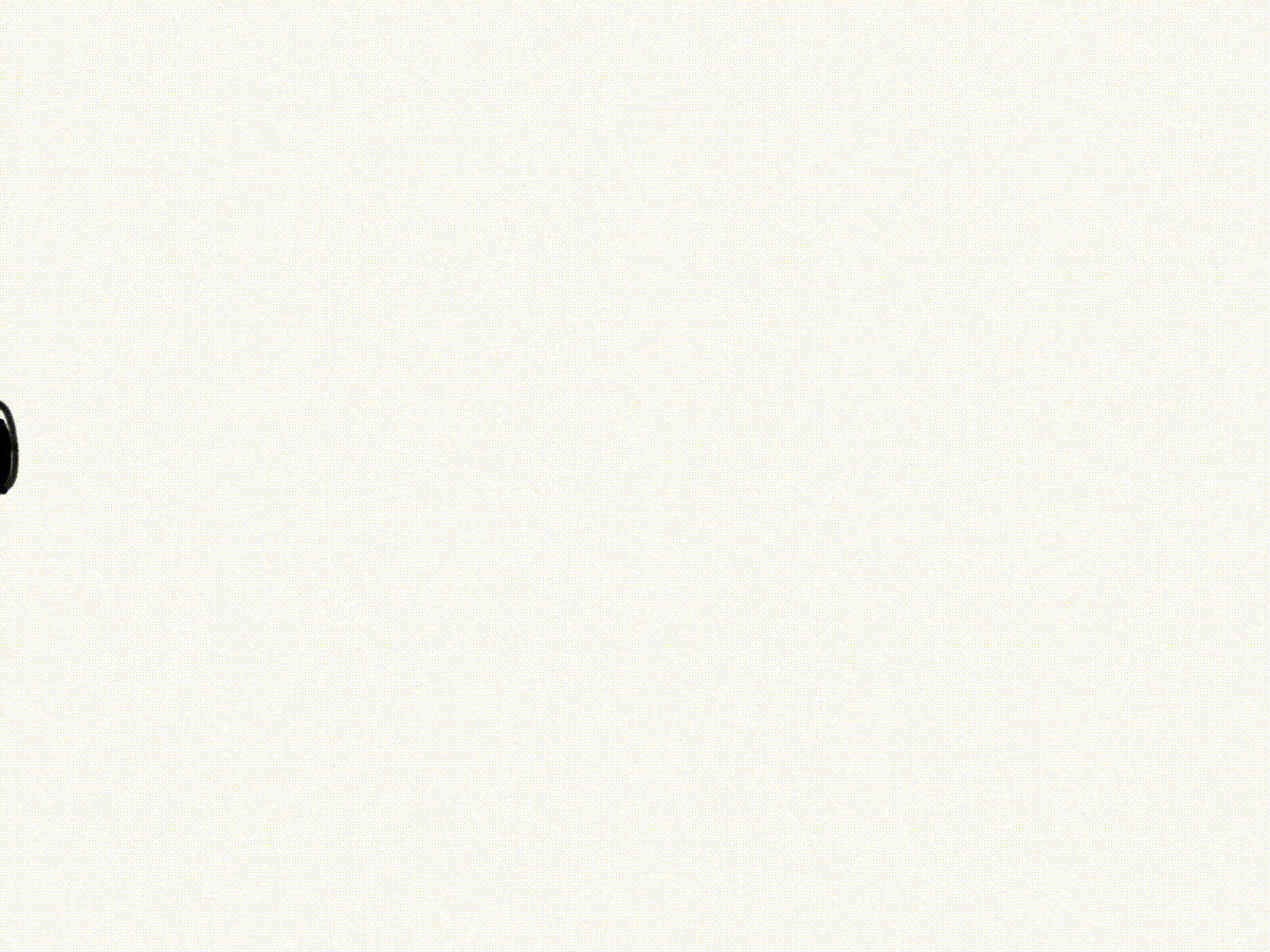
Je commençais à réaliser qu’Animatic n’était pas le bon outil pour ce projet. Il n’est pas prévu pour animer autre chose que les séquences les plus courtes et les plus simples, et il n’est pas non plus conçu pour héberger de grandes archives. Il est destiné à esquisser des idées rapides et jetables, puis à passer à Creative Cloud pour la finalisation.
Je suis donc passé à Rough Animator – que j’ai découvert par hasard par l’intermédiaire d’un autre artiste sur Instagram – et j’ai terminé le projet avec cela (pour environ 60 % de la production finale).
Rough Animator
Rough Animator est une application qui semble populaire auprès de certains professionnels, mais qui n’a apparemment pas beaucoup de presse. Elle vaut totalement les maigres 4,99 $ de licence.
L’interface utilisateur n’est pas très attrayante, mais elle s’est avérée être un produit superbement conçu avec des couches, des pinceaux sensibles à la pression et la possibilité de créer des cycles à partir de plusieurs images. C’est rapide : Je n’ai constaté que peu ou pas de décalage lors de la navigation dans l’interface utilisateur. Vous pouvez également zoomer sur vos illustrations, parcourir les cadres, effectuer et déplacer des sélections, copier et coller des calques entiers. Et c’était encore assez simple pour un débutant comme moi.

Enregistrement, édition, approvisionnement en son
Pour l’enregistrement et l’édition du son, j’ai utilisé un outil open-source appelé Audacity sur mon Macbook Pro.
Comme Rough Animator, ce n’est pas le plus beau, mais il est gratuit et peut faire des choses comme changer le tempo d’un clip sans changer la hauteur (Premiere Pro peut le faire aussi, mais j’ai préféré éditer le son séparément avant le compositing). Lorsqu’il est utilisé en conjonction avec SoundFlower, Audacity vous permet également de re-router les entrées audio afin que vous puissiez enregistrer des clips de haute qualité directement à partir de sons joués sur votre machine.

Pour le sourcing sonore, FreeSound.org et la bibliothèque de Kevin MacLeod ont été utiles pour trouver des clips audio libres de droits et des foleys (jargon de l’industrie pour les « effets sonores »).
Si j’avais besoin d’enchaîner des clips, d’ajouter de l’audio, d’incruster des couleurs ou de choisir un cadre de départ différent pour Instagram, Premiere Pro m’a aidé à tout rassembler.

À suivre
Dans quelques jours, je partagerai Une journée dans la vie animée, partie II. Ce post conclusif couvrira :
- Processus et format
Le flux de travail de base, la résolution, les fps, etc. - Faves
Mes animations préférées sur les 100 - Inspiration
Où j’ai trouvé mes idées - Applications & styles
Exemples de grandes animations dans la nature - . Ce que j’ai appris
Notes générales et techniques - Prochaines étapes
Où je vais aller
En attendant
Vous pouvez rester au courant de ce que je fais en vous inscrivant à ma newsletter. Elle ne sort que 2 à 4 fois par an et est remplie d’histoires, de design, d’art et de ressources éclectiques.
Signe up for Vitamin C!
Toujours
J’ai hâte d’utiliser l’animation dans le travail du client et le travail collaboratif. Mon portfolio d’artiste en développement est ici : coleenbaik.com/art
J’apprécie la critique de mes pairs professionnels et je suis intéressé à recevoir un mentorat en échange d’un apprentissage ou d’un travail de conception.
Mettez-moi au courant.
Merci de lire!
À venir:
Comment débuter avec l’animation dessinée à la main, partie II
Comment débuter avec l’animation dessinée à la main, partie III
.
